Hoe YouTube Music-afspeellijst over te zetten naar Spotify [Beste gids]
Spotify, Apple Music, YouTube Music, enz. zijn allemaal populaire online platforms voor het streamen van muziek over de hele wereld. Veel gebruikers schakelen tussen verschillende platforms in de steeds evoluerende wereld van muziekstreaming. Het heen en weer schakelen tussen muziekplatforms is heel vervelend. Nadat je van muziekplatform bent gewisseld om te luisteren, verandert je afspeellijst. Hetzelfde geldt voor het overstappen van YouTube Music naar Spotify.
Dus, hoe je de YouTube Music-afspeellijst overzet naar Spotify? Het overbrengen van afspeellijsten van de ene muziekstreamingdienst naar de andere kan een moeilijke taak zijn, maar het is niet onmogelijk. In deze handleiding onderzoeken we hoe je YouTube Music-afspeellijsten overzet naar Spotify naadloos. Lees verder om erachter te komen wat de beste methode is om YouTube Music-afspeellijsten naar over te zetten Spotify.
Artikel Inhoud Deel 1. Wat is het verschil tussen YouTube Music en SpotifyDeel 2. Kan ik de YouTube-muziekafspeellijst overbrengen naar SpotifyDeel 3. Hoe je een YouTube-muziekafspeellijst overzet naar Spotify [Aanbevolen]Deel 4. Conclusie
Deel 1. Wat is het verschil tussen YouTube Music en Spotify
Voordat je leert hoe je de YouTube Music-afspeellijst overzet naar Spotify, laten we eens kijken naar de verschillen tussen YouTube Music en Spotify. Op het gebied van muziekstreamingplatforms zijn YouTube Music en Spotify zijn twee grote spelers, elk met zijn eigen kenmerken, sterke en zwakke punten. Als u de verschillen tussen deze platforms begrijpt, kunnen gebruikers weloverwogen beslissingen nemen over welke service het beste bij hun voorkeuren en behoeften past.
Hier is een vergelijkingstabel waarin de belangrijkste verschillen tussen YouTube Music en YouTube Music worden belicht Spotify:
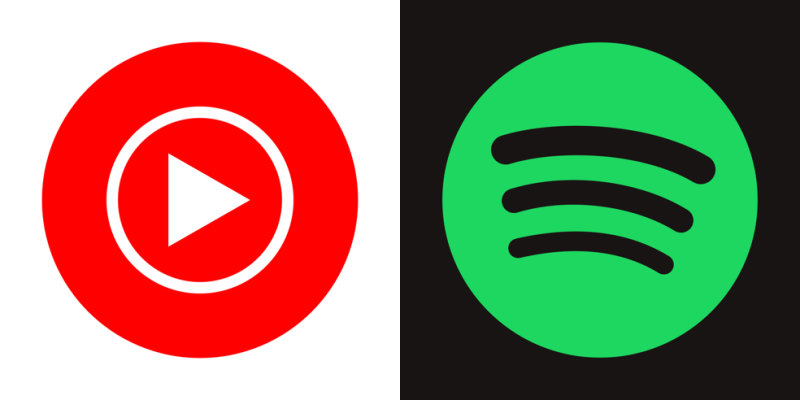
|
Kenmerk |
YouTube Music |
Spotify |
|
Inhoudsbibliotheek |
Uitgebreide bibliotheek met nummers, remixen, live optredens, muziekvideo's, covers en door gebruikers gegenereerde inhoud. |
Uitgebreide verzameling audiotracks, podcasts en audioboeken. Sommige video-inhoud beschikbaar. |
|
User Interface |
Overzichtelijke en intuïtieve interface, met tabbladen voor Home, Ontdekken, Bibliotheek en Downloads. |
Gebruiksvriendelijke interface, met tabbladen voor Home, Zoeken, Uw bibliotheek en Premium-functies. |
|
Kenmerken |
Afspelen op de achtergrond, offline luisteren, reclamevrij luisteren met premium-abonnement. |
Samengestelde afspeellijsten, gepersonaliseerde aanbevelingen, opties voor sociaal delen. |
|
Prijzen en abonnement |
Gratis en premium niveaus. Premium-abonnement biedt advertentievrij luisteren, afspelen op de achtergrond en offline downloads. |
Gratis door advertenties ondersteund niveau en premium abonnement. Premium biedt advertentievrij luisteren, offline afspelen en onbeperkt overslaan. |
|
Integratie met YouTube |
Naadloze integratie met het YouTube-platform, toegang tot video-inhoud naast audiotracks. |
Geen integratie met YouTube. Richt zich vooral op audio-inhoud. |
Samenvattend, terwijl zowel YouTube Music als Spotify bieden uitgebreide muziekbibliotheken en een scala aan functies en richten zich op enigszins verschillende doelgroepen en voorkeuren. YouTube Music legt de nadruk op video-inhoud, door gebruikers gegenereerde inhoud en integratie met het bredere YouTube-platform Spotify richt zich op audio-inhoud, gepersonaliseerde aanbevelingen en functies voor sociaal delen. Dit kan ertoe leiden dat gebruikers zoeken naar manieren om YouTube Music-afspeellijsten naar over te zetten Spotify.
Deel 2. Kan ik de YouTube-muziekafspeellijst overbrengen naar Spotify
Kun je de YouTube Music-afspeellijst overbrengen naar Spotify? Ja, je kunt de YouTube Music-afspeellijst overzetten naar Spotify. Hoewel er geen directe manier is om YouTube Music-afspeellijsten naar over te zetten Spotify op het platform zelf is er software van derden die dit proces kan vergemakkelijken.
Je kunt eerst YouTube Music-afspeellijsten downloaden naar je apparaat via professionele software en vervolgens de gedownloade lokale bestanden overbrengen naar Spotify. Vervolgens zullen we samen onderzoeken hoe we YouTube Music kunnen overzetten naar Spotify.
Deel 3. Hoe je een YouTube-muziekafspeellijst overzet naar Spotify [Aanbevolen]
De eerste stap van het overbrengen van de YouTube Music-afspeellijst naar Spotify is om een afspeellijst te downloaden van YouTube Music. Je kunt de YouTube Music-afspeellijst eenvoudig downloaden door je te abonneren op de YouTube Music Premium-service. Gedownloade muziek is echter alleen offline toegankelijk via de app en kan niet op uw apparaten worden opgeslagen.
Wanneer je zoekt naar de methoden om YouTube Music-afspeellijsten te downloaden, worden er verschillende methoden aanbevolen voor je vraag. De beste en meest aanbevolen manier om een afspeellijst van YouTube Music te downloaden is door gebruik te maken van speciale software. Een van de beste professionele YouTube Music-afspeellijstdownloaders is TunesFun YouTube-muziekconvertor.

TunesFun YouTube Music Converter is een professionele en veilige YouTube Music-afspeellijstconverter waarmee je nummers, afspeellijsten en albums van YouTube Music kunt downloaden en converteren naar MP3/M4A/WAV/FLAC-formaten.
TunesFun YouTube-muziekconvertor geeft prioriteit aan efficiëntie. Met de snelheid van 10x kun je binnen enkele minuten tientallen nummers ontvangen, waardoor je wachttijden worden verkort. Het belangrijkste is dat je na de conversie een 100% verliesvrije YouTube Music-afspeellijst krijgt, die hetzelfde is als de originele audiobestanden. De gebruikersinterface van deze software is erg vriendelijk en is van toepassing op Windows- en Mac-systemen. Zelfs als u een nieuwe gebruiker bent, hoeft u zich geen zorgen te maken dat u niet weet hoe u het moet gebruiken.
Probeer het gratis Probeer het gratis
Belangrijkste kenmerken van TunesFun YouTube Muziekconverter:
- Download en converteer YouTube-muziek naar MP3/M4A/WAV/FLAC.
- Snelle download en conversie, 10X-snelheid beschikbaar.
- Behoud 100% verliesvrije YouTube-nummers na conversie.
- Bewaar alle ID3-taginformatie na conversie.
- Gratis update en technische ondersteuning.
Muziek downloaden van YouTube naar je Mac met behulp van TunesFun YouTube Muziekconverter:
Stap 1. Installeren TunesFun YouTube Music Converter naar je computer. Open het en log vervolgens in op je YouTube Music-account.

Stap 2. Selecteer een afspeellijst en uitvoerformaat. Selecteer de YouTube Music-afspeellijst die je wilt converteren en kies het MP3-uitvoerformaat.

Stap 3. Converteer YouTube Music-afspeellijst. Klik op de knop "Converteren" om de YouTube Music-afspeellijst naar MP3 te converteren. Nadat de conversie is voltooid, heb je toegang tot de gedownloade YouTube Music-afspeellijst op je apparaten.

Hoe YouTube Music-afspeellijst over te zetten naar Spotify:
De laatste stap is nu het uploaden van de gedownloade YouTube Music-afspeellijst naar Spotify.
- Open Spotify, klik vervolgens op uw profielfoto bovenaan het scherm en selecteer "Instellingen" in het vervolgkeuzemenu.
- Scroll naar beneden om 'Lokale bestanden"en zet aan"Toon lokale bestanden".
- Klik op "Voeg Bron" en selecteer de map van de gedownloade YouTube Music-afspeellijst op uw computer.
Zo kun je je realiseren hoe je de YouTube Music-afspeellijst overzet naar Spotify.
Deel 4. Conclusie
Over het algemeen wordt YouTube Music-afspeellijsten overgezet naar Spotify Hiermee kunt u naadloos tussen platforms schakelen zonder uw favoriete nummers en samengestelde afspeellijsten te verliezen. Het belangrijkste is echter hoe je de YouTube Music-afspeellijst kunt overzetten Spotify.
Hoewel er geen directe integratie tussen de twee diensten is, kunt u eerst de afspeellijst downloaden die u naar uw apparaat moet overbrengen in een gangbaar formaat via software van derden, zoals TunesFun YouTube-muziekconvertoren breng vervolgens de lokale bestanden over naar de Spotify platform. Door de stappen in deze handleiding te volgen, kunt u eenvoudig op beide platforms van uw favoriete muziek genieten.
laat een reactie achter